Thaum koj qhib hibernation, khoos phis tawm thiab kaw txhua lub cim xeeb rau lub hard drive. Thaum lub PC rov qab qhib dua, lub desktop rov qab rau hauv lub xeev nws yog thaum nws nkag mus hauv kev pw tsaug zog. Hom no yooj yim rau siv thaum koj tawm mus ntev, tab sis thaum koj rov qab, koj xav ua haujlwm txuas ntxiv los ntawm tib lub sijhawm uas koj tau cuam tshuam.
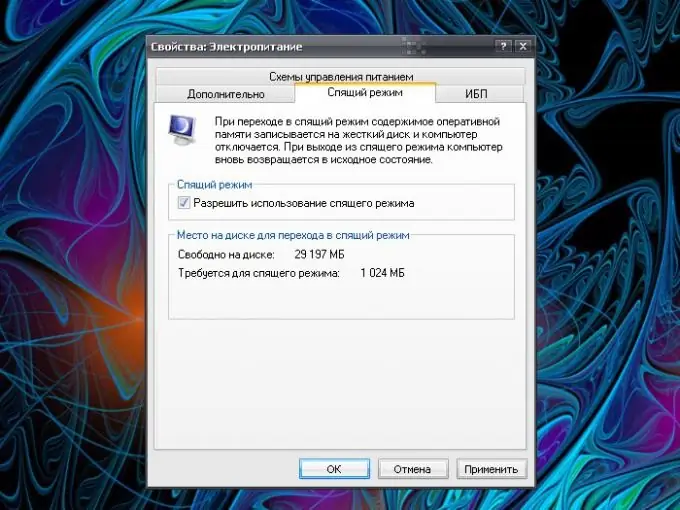
Cov Lus Qhia
Kauj ruam 1
Muaj ntau txoj hauv kev los tso koj lub computer mus rau kev pw tsaug zog: manually los yog siv kev hloov tsis siv neeg. Txoj kev twg koj xaiv, koj yuav tsum nkag mus nrog tus thawj tswj hwm tus account.
Kauj ruam 2
Txhawm rau muab lub PC mus pw tsaug zog hom manually, qhib qhov Power Options tivthaiv. Nws nyob hauv qab qhov Kev Ua Haujlwm thiab Kev Saib Xyuas cov qeb hauv Pawg Tswj Xyuas (qhib ntawm pib khawm lossis tus yuam sij Windows). Nyob rau hauv lub Power Options Properties window, xaiv lub pw hom tab. Qhov tsis txuas "Hibernation" txhais tau tias koj lub PC tsis txhawb hom no.
Kauj ruam 3
Teeb tus cim rau hauv thaj teb "Tom qab so, mus pw tsaug zog" (kuj tseem yuav muaj cov kab ntawv sau "Cia siv kev pw tsaug zog"). Siv cov kev teeb tsa tshiab. Kuj them sai sai rau "Advanced" tab. Hauv pawg pab cuam hluav taws xob nrog daim ntawv teev npe poob nrog cov kev ua thaum koj nias lub hwj huam tawm. Koj tuaj yeem xaiv cov "Mus pw tsaug zog" kev xaiv.
Kauj ruam 4
Tom qab xaiv cov kev xaiv uas xav tau, kaw "Properties: Power Options" window, nyem rau ntawm "Pib" khawm thiab xaiv "Shutdown" los ntawm cov ntawv qhia zaub mov. Hauv qhov rai uas tshwm sim, xaiv ua haujlwm "Hibernation".
Kauj ruam 5
Koj tseem tuaj yeem mus pw tsaug zog hom ntawm "Tus Thawj Tswj Xyuas Haujlwm". Hu xov tooj rau cov tivthaiv los ntawm kev nias Ctrl, alt="Duab" thiab Del lossis los ntawm sab xis-nias ntawm lub luag haujlwm. Hauv seem "Dispatcher", xaiv cov "Tshawb" thiab "Hloov mus pw hom" hais kom ua los ntawm cov ntawv qhia saum toj.
Kauj Ruam 6
Txhawm rau muab lub khoos phis tawm rau hom pw tsaug zog, hu rau tib qho sib npaug raws li thawj rooj thiab qhib APM tab. Tso tus cim rau hauv "Tso cai tswj lub zog tsis siv neeg".
Kauj Ruam 7
Nyem lub Hwj chim Cov phiaj xwm tab. Hauv cov "Scheme settings" group, siv daim ntawv teev cia kom teev lub sijhawm xav tau sib nrug ntawm cov khoom "pw tsaug zog tom qab". Siv cov kev teeb tsa tshiab thiab kaw lub qhov rai. Tom qab teev ntawm lub sijhawm, lub khoos phis tawm yuav cia li nkag mus rau kev pw tsaug zog.







